hard disk nostru în uz este umplut în mod uniform, un sector după altul. Dar când vom șterge fișiere sau dezinstalarea unui program, un disc începe să fragment - umplut secțiuni alternează cu goale. Acest lucru conduce la un tratament mai lungi programe de pe hard disk, și, în consecință, pentru a reduce performanța sistemului.
Instrumente pentru defragmentarea hard disk este acum foarte mult. Desigur, ne vom uita la aplicația gratuită și foarte înaltă calitate, pentru că nu cumpără de program în mod clar în valoare de ea pentru aceste scopuri.
Defraggler - un program de la compania Piriform Ltd. care ne-a dat produsul bine-cunoscut pentru a curăța sistemul dvs. - CCleaner.
Programul interfață grafică este foarte simplu și nu este depășit cu elemente inutile. Pentru a rula defragmentarea obișnuite de disc are nevoie de doar două clicuri de mouse. În partea de sus a ferestrei este o listă cu toate unitățile, și mai jos sunt trei file cu opțiunea defragmentare. Prima filă oferă informații despre unitatea selectată. Al doilea tab „File List“ este conceput pentru defragmentarea fișierelor individuale de pe hard disk, ceea ce este necesar în avans pentru a găsi. Ei bine, fila „Căutare“ vă permite să selectați fișiere și foldere pentru a Defrag individuale.
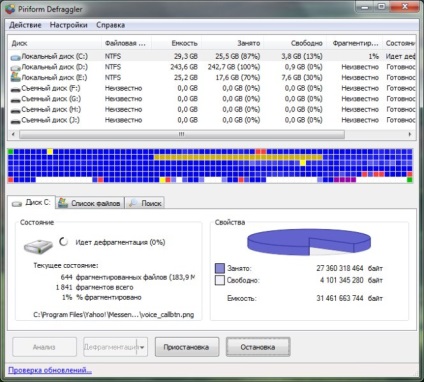
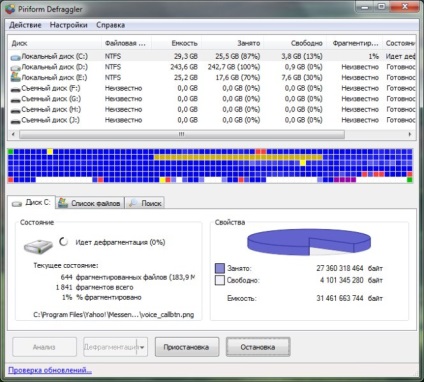
funcționalitate
Defragmentarea fișiere individuale și directoare
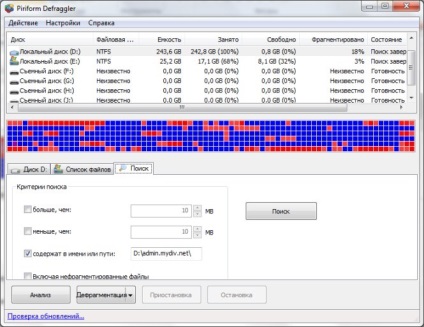
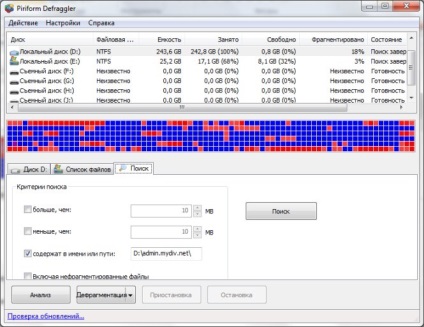
Daca petreci mai multe căutări de fișiere de diverse criterii, toate rezultatele vor fi reflectate în totalitate pe tab-ul „File List“ și selectați fișierele pe care doriți, veți putea să le defragmenta.
Defragmenta un singur fișier sau director puteți și mai ușor. În meniul „Acțiuni“, faceți clic pe „Defragmentare dosar“ sau „Defragmentare“ în Windows Explorer, selectați dosarul dorit, și un fișier separat, și defragmentarea va porni automat.
Aceste caracteristici ale programului, în opinia mea, sunt foarte utile. De obicei, numai procesul de disc defragmentare durează de foarte mult timp, de multe ori timp de mai multe ore. În acest moment, masina poate fi foarte „încetini“ și să nu funcționeze corect. Prin urmare, alegerea celor mai bune părți ale hard disk, și să le defragmenta pentru scut minut, suntem lipsiți de aceste probleme.
Defragmentarea are două moduri - normale și rapide. Parametrii defragmentarea rapid, puteți specifica în setările, precum și un program stabilit pe care defragmentarea va rula automat.
O altă opțiune utilă este de a programa oprirea automată a PC-ului după defragmentare. Dacă alegeți să defrag disc întreg, și, de exemplu, ea a plecat pentru a face pe timp de noapte, după ce computerul se închide.
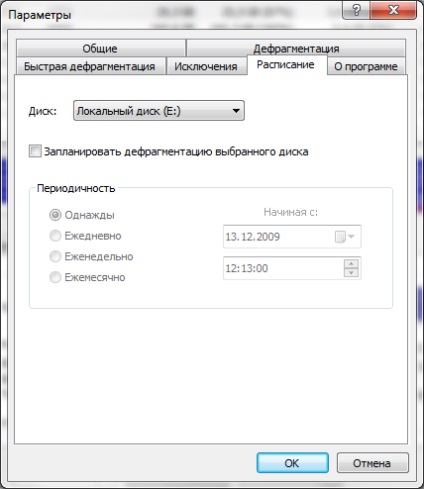
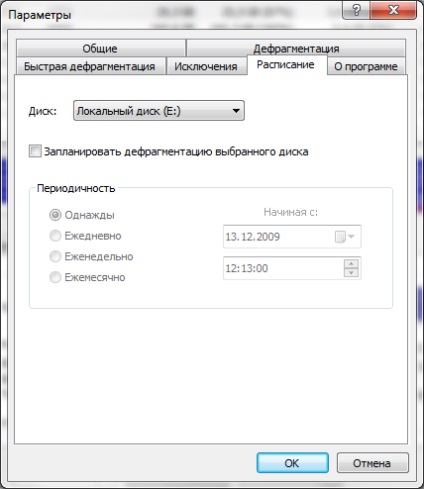
Unul dintre principalele avantaje ale Piriform Defraggler este abilitatea de a defragmentarea pe foldere și fișiere individuale, se economisește timp. În caz contrar, ar putea părea o Chur ușor, dar care execută treaba eficient.
ce se va întâmpla în cazul în „Lista de fișiere“ și selectați toate difragmentirovat? Ștergeți totul de pe computer sau doar gunoi inutile.
Când defragmentați orice fișier nu este șters.
Explicați „pe degete“.
fișier fragmentata - un fișier care este pe disc nu este o singură bucată, și rupt în mai multe bucăți, care sunt distribuite în întreaga întîmplare hard disk. Se întâmplă, deși rar, că dosarul este rupt în mii de mică Ogryzkov. Fișierul în sine din aceasta va fi nimic. Dar atunci când un program începe să lucreze cu el, ea trebuie să se grăbească peste disc, colectare resturi împreună. Acest lucru încetinește sistemul și oferă o sarcină mai mare pe hard disk, care nu este bun. (Cel mai rapid fragmente de disc fault fișiere torrentokachalki și pentru Windows în sine)
Software-ul DE fragmentare caute acele fișiere sparte și le-a pus cu grijă, o singură bucată. Reduce sarcina pe șurub și accelerează performanța sistemului.
În cazul Defraggler-lea din experiența personală am observat că doar metoda descrisă și oferă cel mai bun rezultat - du-te la fila Fișiere, verificați toate rezultatele, și să le defragmenta. Adică, organizează numai acele fișiere care au fost fragmentate. sectiunea completa defragmentarea pentru a efectua inutile și chiar dăunătoare pentru partiția de sistem.
Programul funcționează mai bine decât oricine știu până în prezent.
Într-adevăr, după ce a lucrat un full-time, built-in pentru Windows Defragmenter, este o grămadă de fișiere fragmentate.
Metode de testare a eficienței unui simplu:
1. Rulați încorporat în Windows Defragmenter.
2. Reparăm un număr de fișiere fragmentate lăsate în urmă de munca sa (N1).
3. Run Defraggler.
4. Fix un număr de fișiere fragmentate lăsate în urmă de munca sa (N2).
5. Re-rula defragmentatorul built-in Windows.
6. Re-se stabilească numărul de fișiere fragmentate lăsate în urmă de munca sa (N3).
5. Comparați numărul N1 la numărul N3.
Am N1 = 144, N2 = N3 = 0.
N-am auzit de astfel de software și nu a pus cred că atât mai mult Defragmentare de la alți dezvoltatori destul de mult, deci nu este o alegere, și el cade la program, cu toate că testul nu interferează, atunci vom vedea, pentru a pune sau nu.
Testul - nu vei regreta. Este mult mai bine decât un vindousovskogo difragmentatora standard de. Și pentru a face față mai rapid și mai eficient.
defragmentarea Prompt și modul în care utilizează acest program durează. Merită să plece pentru noapte sau 2-3 ore suficiente?
În funcție de performanțele computerului. Ce cantitate de greu? Cât timp a defragged? cât de mult de memorie RAM? La domiciliu am 3 calculatoare. Pe mele 500 gig-uri defragmentate timp de 2 ore pe soția computerului lasă aproape toată noaptea asupra procesului.
N-am auzit de astfel de software și nu a pus cred că atât mai mult Defragmentare de la alți dezvoltatori destul de mult, deci nu este o alegere, și el cade la program, cu toate că testul nu interferează, atunci vom vedea, pentru a pune sau nu.